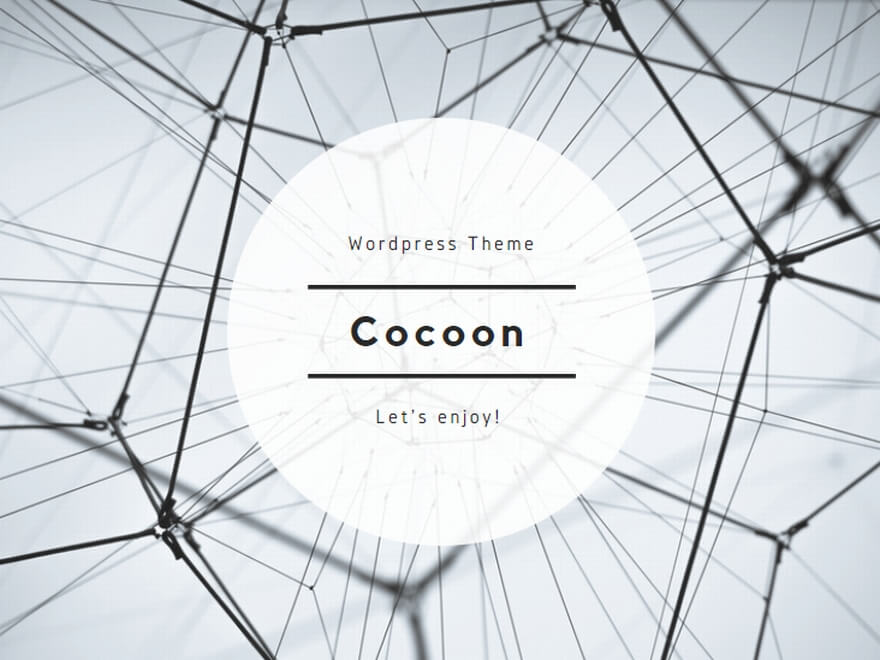テキストXMLの作成
■ブリューを無料ダウンロード
■新規作成➡テキストから動画を作成 ブリューはテキストを作るのみプロジェクト保存不要
実際の作業動画
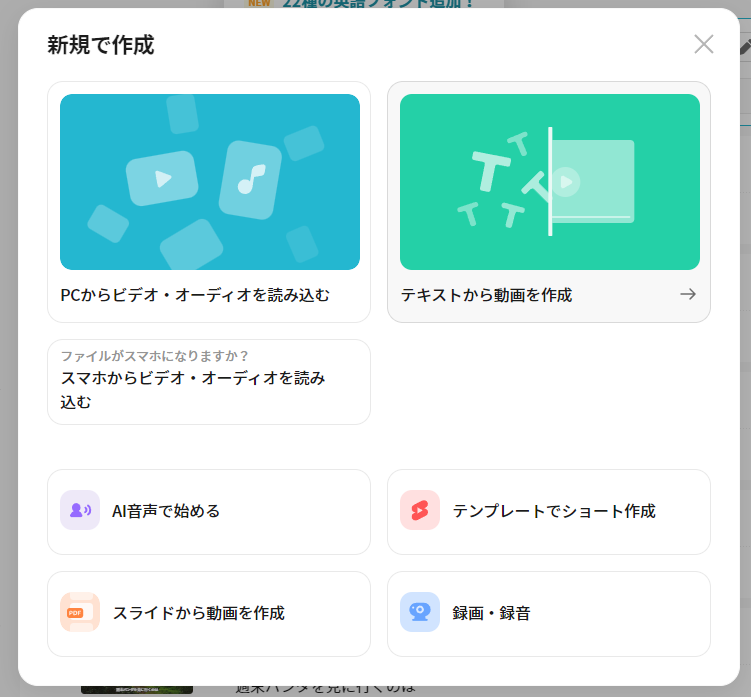
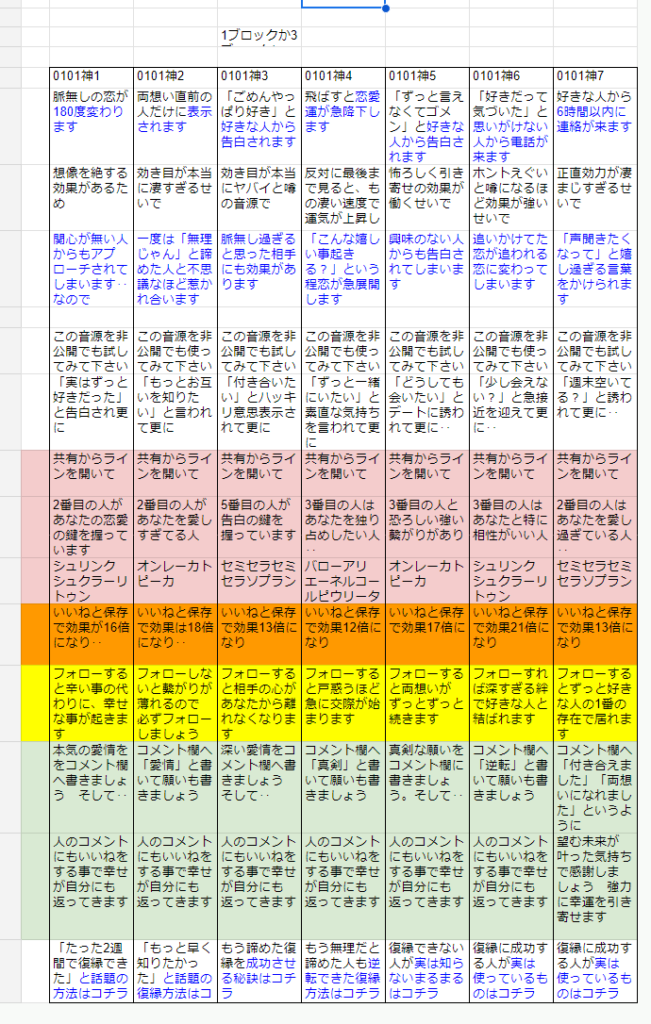
■「台本」の部分にスプレッドシートから月曜日ぶんの台本を張り付ける
■テーマに適当な文字を入力(空欄だと進めない)➡完了
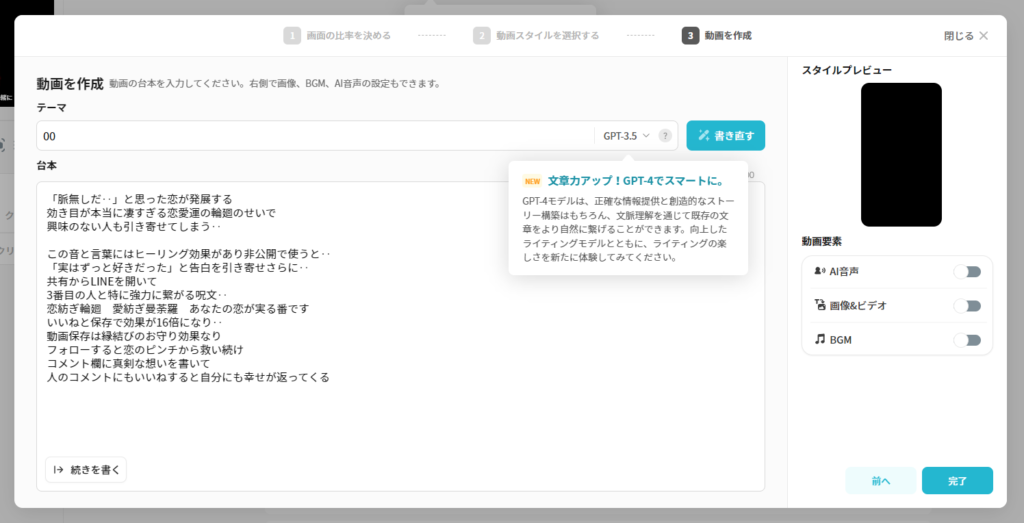
■改行 参考動画を見ると、冒頭のセリフ以外のテキストはほとんど一行になっている
一番短くて3文字。長くて10文字に改行する
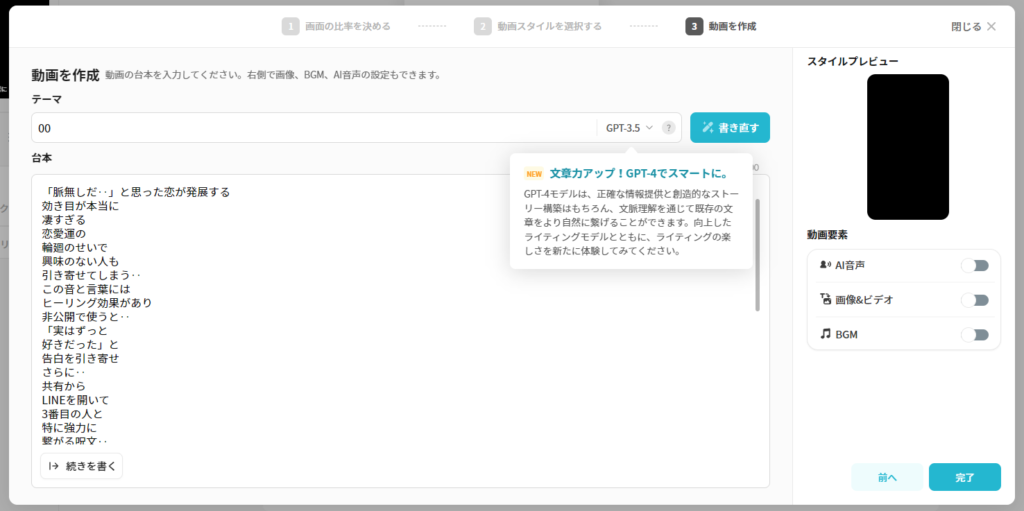
■右下の完了➡台本を作成しますか?➡完了
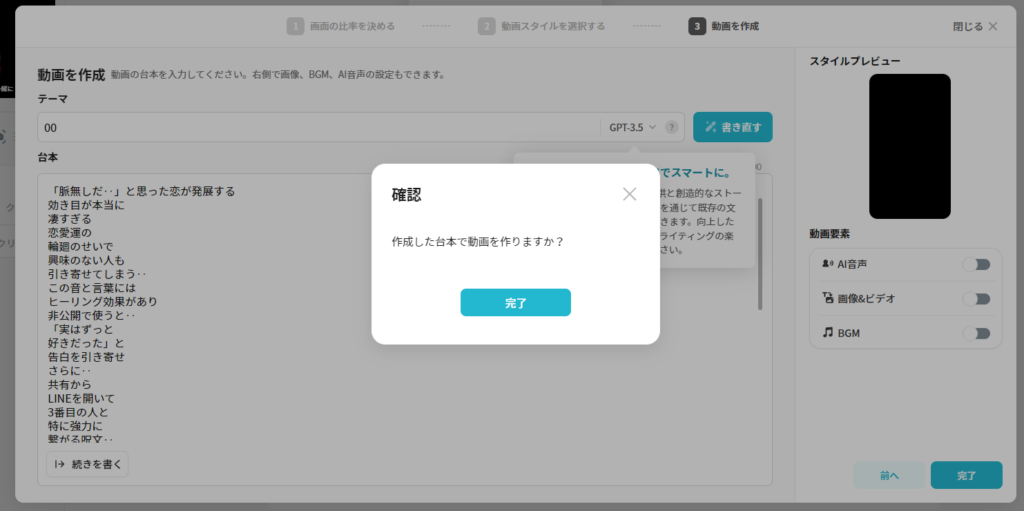
■メニュー➡ホーム➡画面右上「無音区間を短縮」
■右に現れる無音区間短縮の秒数を「0.5秒」に設定して➡「調整」
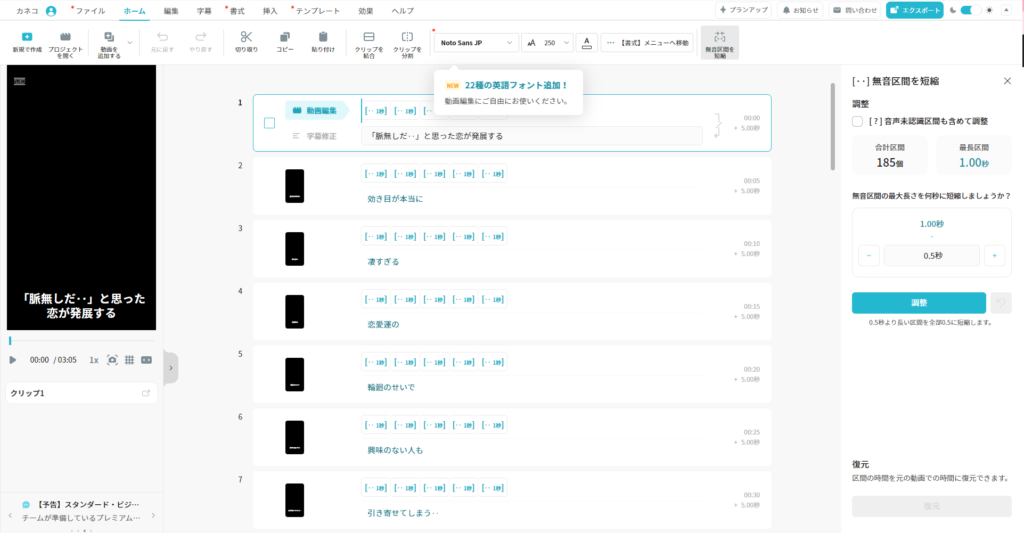
■メニュー➡ファイル➡他の形式でエクスポート➡premiere XML
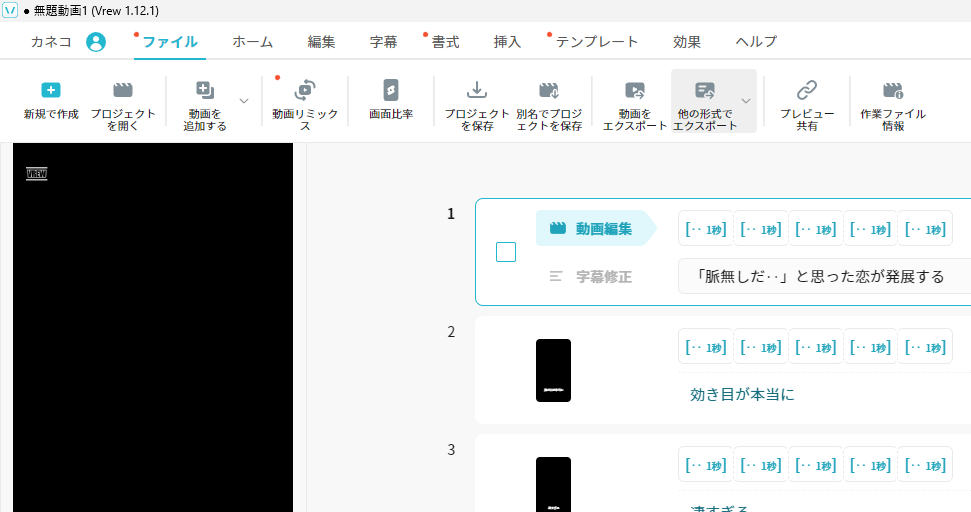
■設定はそのままで「エクスポート」
■保存先はナレーションフォルダ
■0101神1.xml ファイルで保存する
■「ナレーション」「動画」はそれぞれの神名称で管理 例:0101イザ1.mp4 0101アマ1.mp3
■「テキスト」は使いまわすので共通して「神」とファイル名に付ける
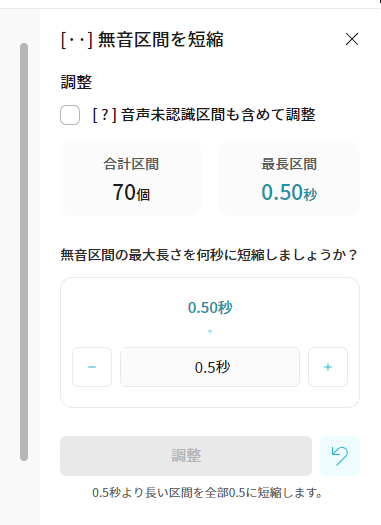
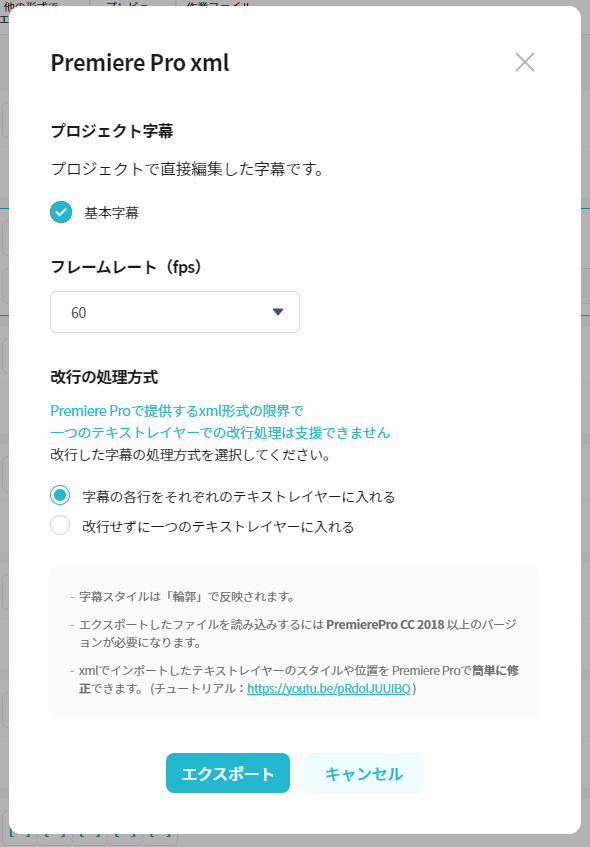
・無音区間を0.5秒程度にすると、クリップの長さが編集しやすい
・フレームレートはここは60でok!(premiereは29.97のまま)